为什么打印机队列里的文档删不掉 打印队列中的文件无法删除解决方法
更新时间:2024-01-20 09:08:28作者:xiaoliu
在日常使用打印机的过程中,我们有时会遇到一个令人头疼的问题,即打印机队列中的文档无法被删除,这种情况往往让人感到困惑,不知道如何解决。要解决这个问题并不是一件难事。通过一些简单的方法和技巧,我们可以轻松地清空打印机队列,让打印机恢复正常工作。接下来我将为大家详细介绍一些解决这个问题的方法。
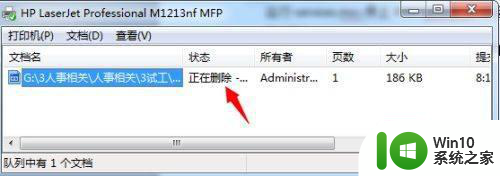
具体步骤如下:
1、点击“开始”-“运行”。
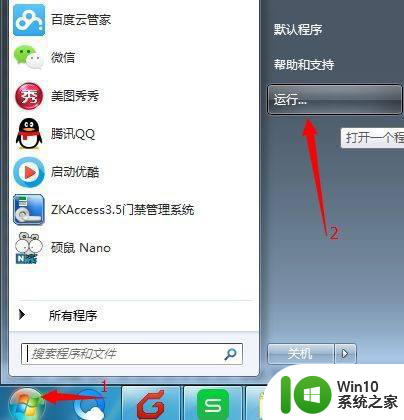
2、输入“services.msc”点击“确认”。
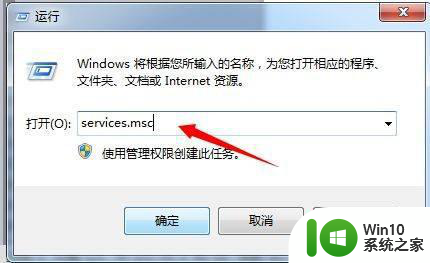
3、在弹出的服务列表中找到“Print Spooler”,点击“停止”(不要关闭,稍后还需要用)。
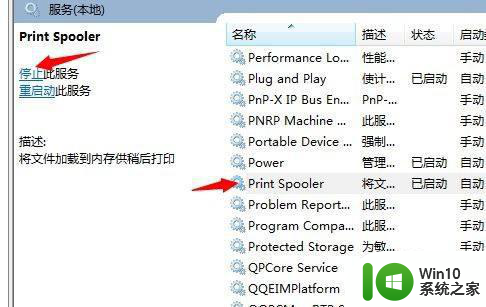
5、点击“开始”-“运行”-输入“spool”点击“确认”。
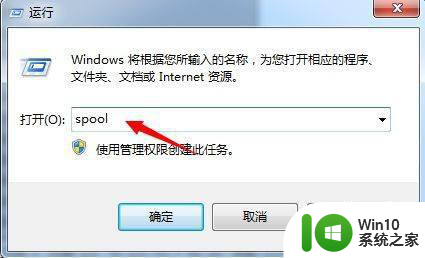
6、在弹出的窗口找到“PRINTERS”删除里面的文件(打印的文件不同,产生的缓存文件不同,不知道删除哪个,都删除就行了)。
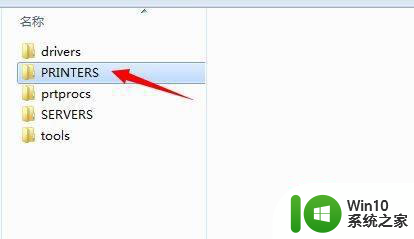
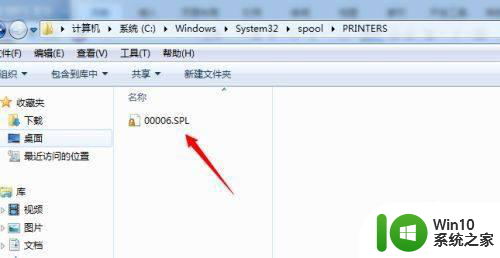
7、打开(第四步骤中未关的窗口),开启“Print Spooler”服务,可以正常使用打印机了。
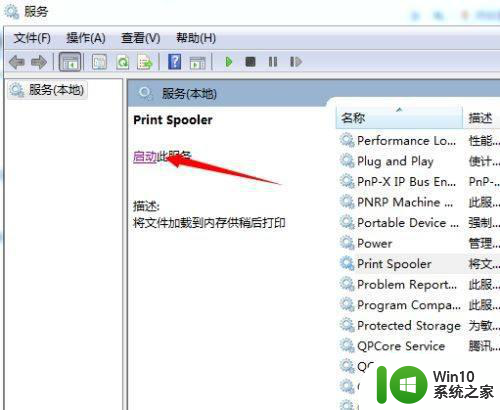
以上就是为什么打印机队列里的文档删不掉的全部内容,有出现这种现象的小伙伴不妨根据小编的方法来解决吧,希望能够对大家有所帮助。
为什么打印机队列里的文档删不掉 打印队列中的文件无法删除解决方法相关教程
- 打印机状态列队中有一个文档无法删除如何处理 打印机队列中一个文档无法删除的解决方法
- 删不掉打印队列中的文件出现错误 如何手动清除Windows 10系统的打印队列
- 打印队列里的文件正在删除怎么办 打印机显示正在删除如何解决
- 如何清除打印队列中的打印任务 怎样停止打印机正在进行的打印任务
- 打印记录在电脑上怎么删除 删除打印机中的历史打印文档方法
- wps如何删除文档中的水印 wps如何删除文档中的水印
- 打开文件提示“文件在另一个程序中打开无法删除”的解决方法 如何解决文件在另一个程序中打开无法删除的问题
- 打印机文件被挂起打印不出来 打印机文档挂起解决方法
- 打印机老是文档挂起无法打印的处理方法 打印机文档挂起无法打印怎么解决
- 电脑打印机只能打印文档不能打印图片的解决方法 电脑打印机无法打印图片的原因和解决方法
- 电脑文件打印不出来是什么原因 为什么打印机只能打印文档不能打印图片
- 打印机无法打印图片的原因 打印机只能打印文档不能打印图片的解决方法
- U盘装机提示Error 15:File Not Found怎么解决 U盘装机Error 15怎么解决
- 无线网络手机能连上电脑连不上怎么办 无线网络手机连接电脑失败怎么解决
- 酷我音乐电脑版怎么取消边听歌变缓存 酷我音乐电脑版取消边听歌功能步骤
- 设置电脑ip提示出现了一个意外怎么解决 电脑IP设置出现意外怎么办
电脑教程推荐
- 1 w8系统运行程序提示msg:xxxx.exe–无法找到入口的解决方法 w8系统无法找到入口程序解决方法
- 2 雷电模拟器游戏中心打不开一直加载中怎么解决 雷电模拟器游戏中心无法打开怎么办
- 3 如何使用disk genius调整分区大小c盘 Disk Genius如何调整C盘分区大小
- 4 清除xp系统操作记录保护隐私安全的方法 如何清除Windows XP系统中的操作记录以保护隐私安全
- 5 u盘需要提供管理员权限才能复制到文件夹怎么办 u盘复制文件夹需要管理员权限
- 6 华硕P8H61-M PLUS主板bios设置u盘启动的步骤图解 华硕P8H61-M PLUS主板bios设置u盘启动方法步骤图解
- 7 无法打开这个应用请与你的系统管理员联系怎么办 应用打不开怎么处理
- 8 华擎主板设置bios的方法 华擎主板bios设置教程
- 9 笔记本无法正常启动您的电脑oxc0000001修复方法 笔记本电脑启动错误oxc0000001解决方法
- 10 U盘盘符不显示时打开U盘的技巧 U盘插入电脑后没反应怎么办
win10系统推荐
- 1 系统之家ghost win10 64位u盘家庭版v2023.12
- 2 电脑公司ghost win10 64位官方破解版v2023.12
- 3 系统之家windows10 64位原版安装版v2023.12
- 4 深度技术ghost win10 64位极速稳定版v2023.12
- 5 雨林木风ghost win10 64位专业旗舰版v2023.12
- 6 电脑公司ghost win10 32位正式装机版v2023.12
- 7 系统之家ghost win10 64位专业版原版下载v2023.12
- 8 深度技术ghost win10 32位最新旗舰版v2023.11
- 9 深度技术ghost win10 64位官方免激活版v2023.11
- 10 电脑公司ghost win10 32位官方稳定版v2023.11